근로소득, 사업소득만으로는 살아가기 어려운 시대입니다. 그래서 많은 분들이 투자에 관심이 많습니다. 투자의 방법과 종류는 정말 다양합니다. 그 중에서 오늘은 해외선물 투자에 대해 관심 있으신 분들을 위해 해외증권사 EZ스퀘어의 회원가입 방법을 알아보도록 하겠습니다.

해외선물투자는 정식 해외증권사를 통해 하는 것이 가장 안전하고 편리한 방법입니다. 정식 해외증권사 EZ스퀘어의 회원가입방법(PC버전)을 알려드리겠습니다.
사진과 설명순서대로 차근차근 따라하시면 편리하게 가입하셔서 해외선물 투자를 진행 하실 수 있습니다.
1. EZ스퀘어의 장점
2. EZ스퀘어 회원가입방법(PC 버전)
3. 회원가입 후 계좌개설 방법
1. EZ스퀘어의 장점
1-1. 빠르고 안정적인 거래
이지스퀘어는 빠른 주문 체결과 뛰어난 거래 처리 속도로 빠르고 안정적인 거래 환경을 제공합니다.
1-2. 주요 통화쌍 제한
이지스퀘어는 주요 통화쌍에만 집중하여, 인기가 없는 상품에 방해받지 않고 향상된 거래 성능과 안전성을 제공할 수 있습니다.
1-3. 높은 레버리지 옵션
최대 100:1이 레버리지를 제공하는 이지스퀘어는 트레이더가 위험을 관리하면서 수익 잠재력을 극대화 할 수 있는 충분한 유연성을 제공합니다.
1-4. 24시간 고객 지원
이지스퀘어는 24시간 고객 지원을 제공, 트레이더가 필요할 때 언제든 필요한 지원을 받을 수 있도록 합니다.
1-5. 빠르고 쉬운 입출금
이지스퀘어는 최고 수준의 결제 게이트웨이와 제휴, 빠르고 원활한 입출금을 제공하므로 트레이더가 계좌에서 자금을 쉽게 입출금 할 수 있습니다.
1-6. 사용자 친화적 플랫폼
이지스퀘어의 사용자 친화적 거래 플랫폼은 모든 경험 수준의 트레이더를 위한 고급 기능과 도구로 쉽게 탐색하고 사용할 수 있도록 설계되었습니다.
2. EZ스퀘어 회원가입 방법(PC버전)
2-1. EZ스퀘어 홈페이지에 접속합니다.
EZ스퀘어 홈페이지 바로가기 ⬇️⬇️
https://ez2t.com/?promocode=7367
EZ SQUARE
ez2t.com
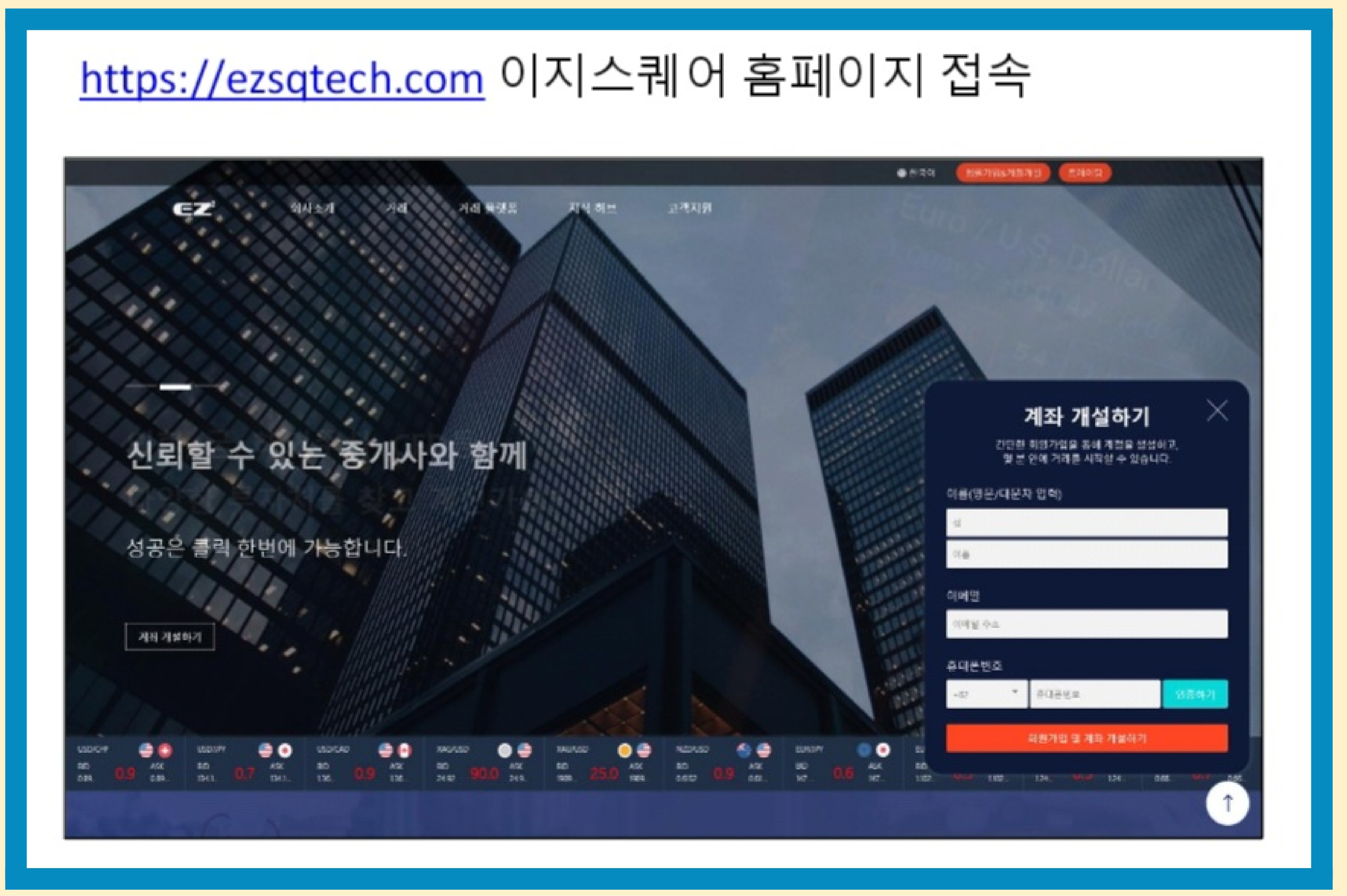
2-2.회원가입 창을 클릭한 후 차례대로 성별, 영문 이름과 성, 이메일 주소를 작성 후 핸드폰 본인 인증을 합니다.
반드시 확인하세요!!
✔️빨간색 네모안의 흰색 부분에 정보를 입력하셔야 합니다.
✔️ 영문이름, 영어주소로 정확하게 작성하셔야 합니다.


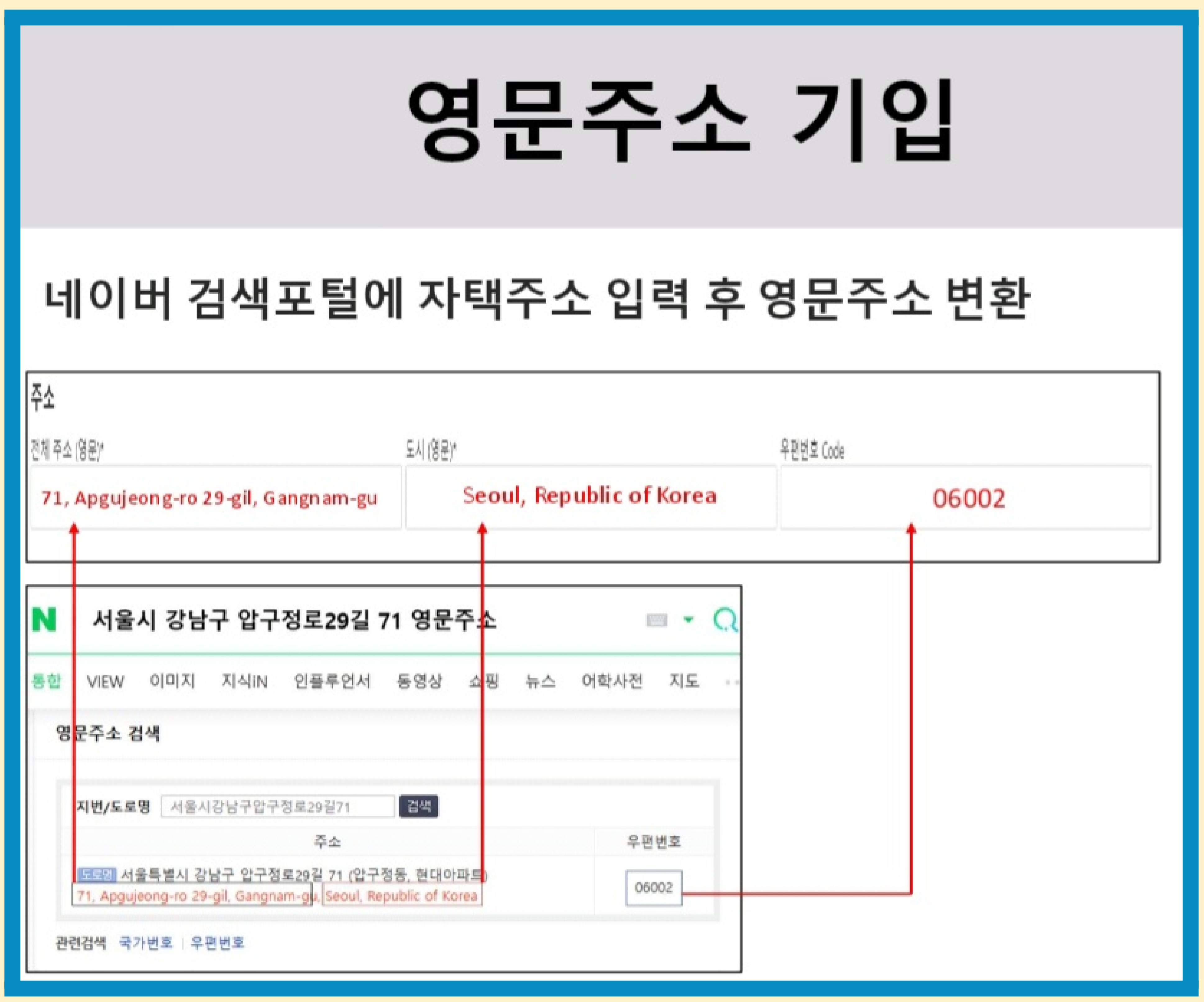
▶️ 영문이름으로 바로 바꾸기
▶️ 영어 주소로 바로 바꾸기
영어주소 변환 – Daum 검색
2-3. 프로모션 코드 입력하기
주목!!
중요한 프로모션 코드 입력
이 프로모션 코드를 정확히 입력하셔야 다양한 혜택과 할인을 받으실 수 있습니다.
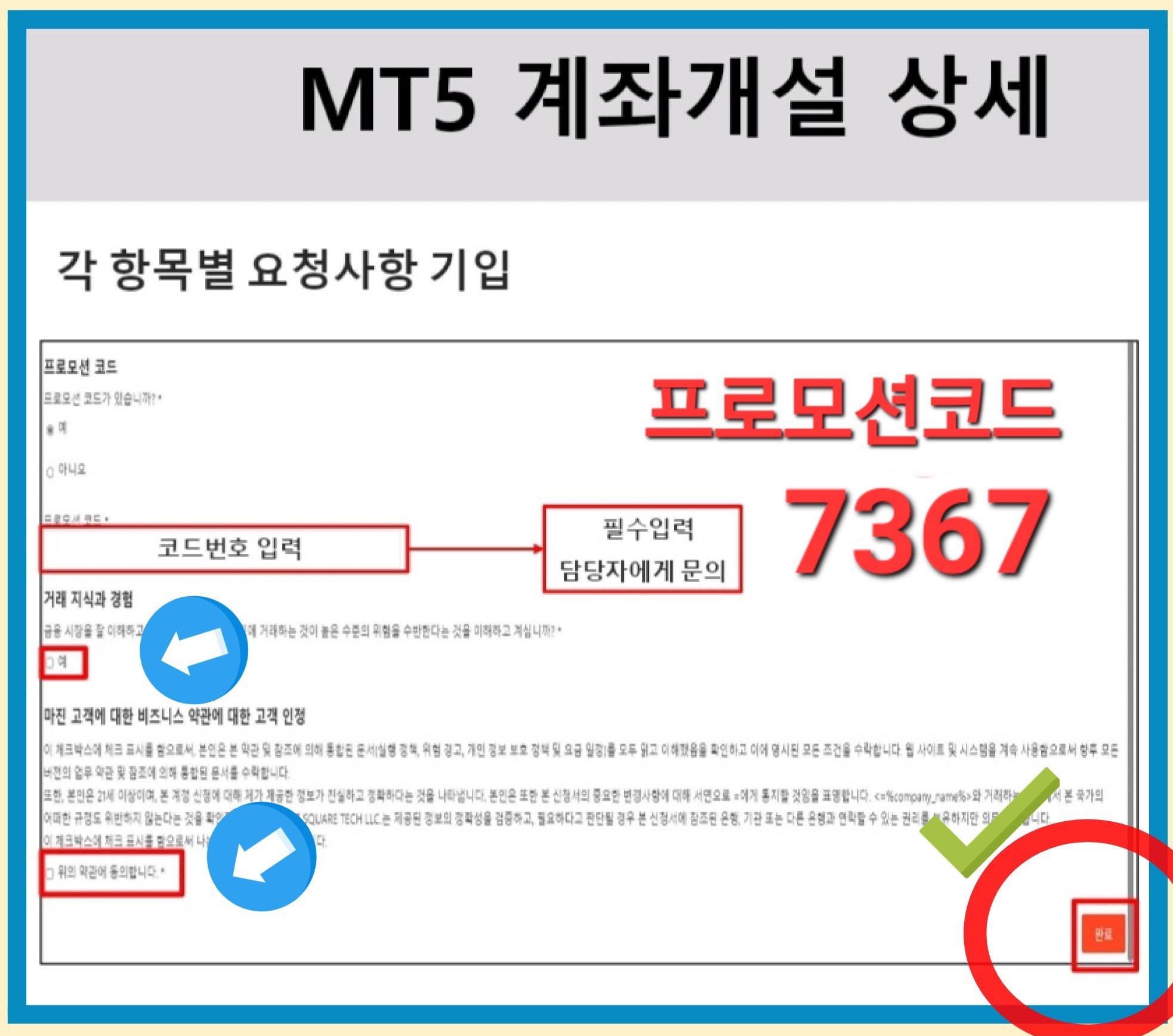
마지막으로,
거래지식과 경험에 예로 체크✔️
마진 고객에 대한 비즈니스 약관에 대한 고객 인정의 위의 약관에 동의합니다에 체크 ✔️
그리고 완료!!
이상으로 간단하게 EZ스퀘어의 회원가입을 마치셨습니다.
3. 회원가입 후 계좌개설 방법
회원가입을 마치셨다면 계좌개설하는 방법을 알려드리겠습니다.
MT5계좌실행, 기본설정, 차트설정방법 PC버전 입니다.
3-1. 회원가입시 입력한 이메일과 비밀번호로 로그인을 합니다.

3-2. 로그인 후 아래 사진처럼 초기 대시보드 화면의 왼쪽 위 계좌 ➡️실계좌를 선택합니다.

3-3. 실계좌 개설 후 가입정보를 입력해 주시고, 레버리지는 1:100으로 선택합니다.
🔹회원가입세 등록했던 정보로 자동 활성화 됩니다.
🔹 아래에 레버리지, 비밀번호, 구독동의 3가지만 확인헤 주시면 됩니다.
🔹 안전한 거래를 위해 레버리지는 1:100으로 진행을 권장해 드립니다.
🔹 비밀번호는 MT5 거래 계좌 비밀번호이므로 설정 후 따로 메모를 해두시는게 좋습니다.
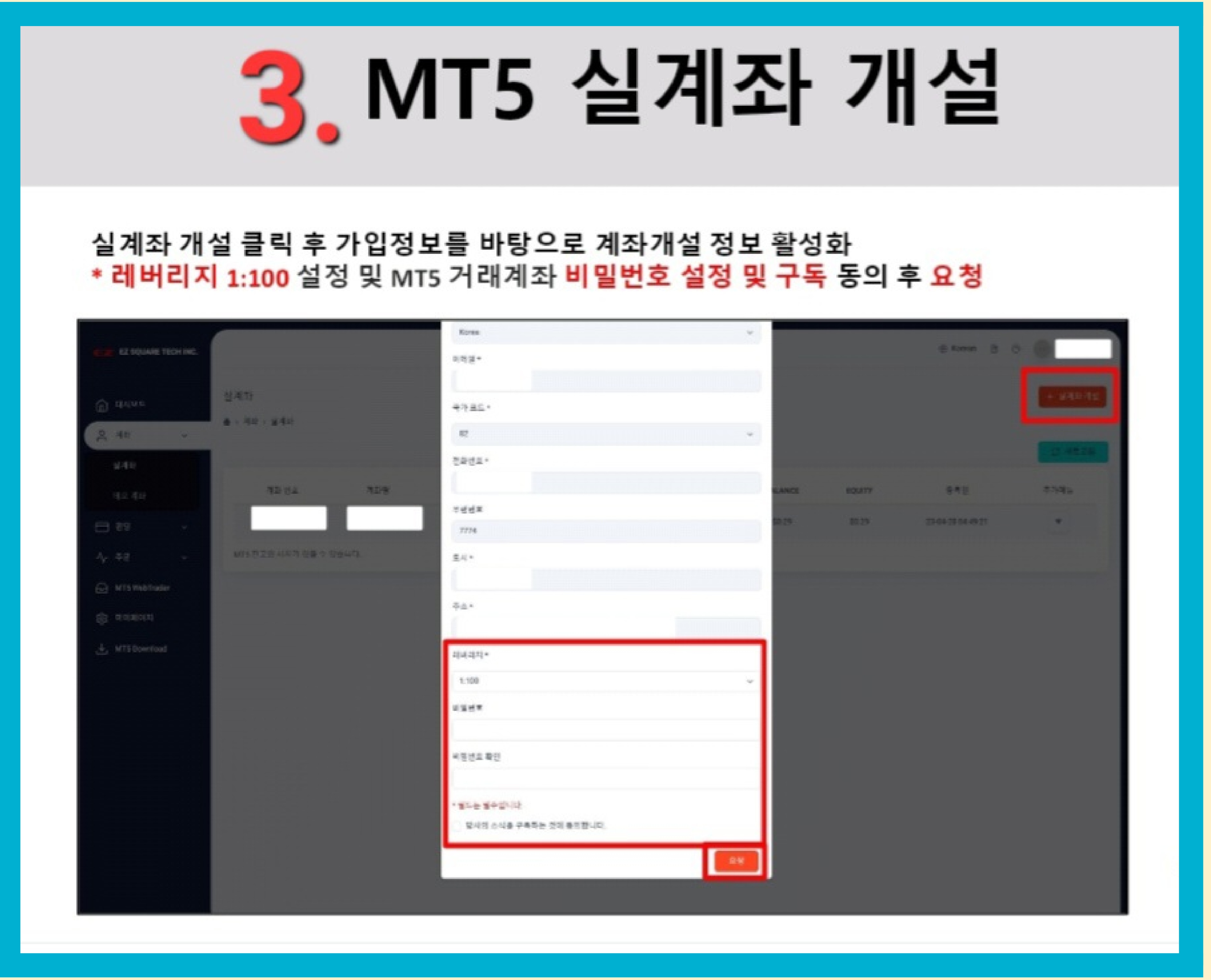
3-4. 3번의 순서대로 진행 후 화면 우측 상단의 구독 동의 후에 요청을 클릭하면 실계좌개설 완료가 됩니다.
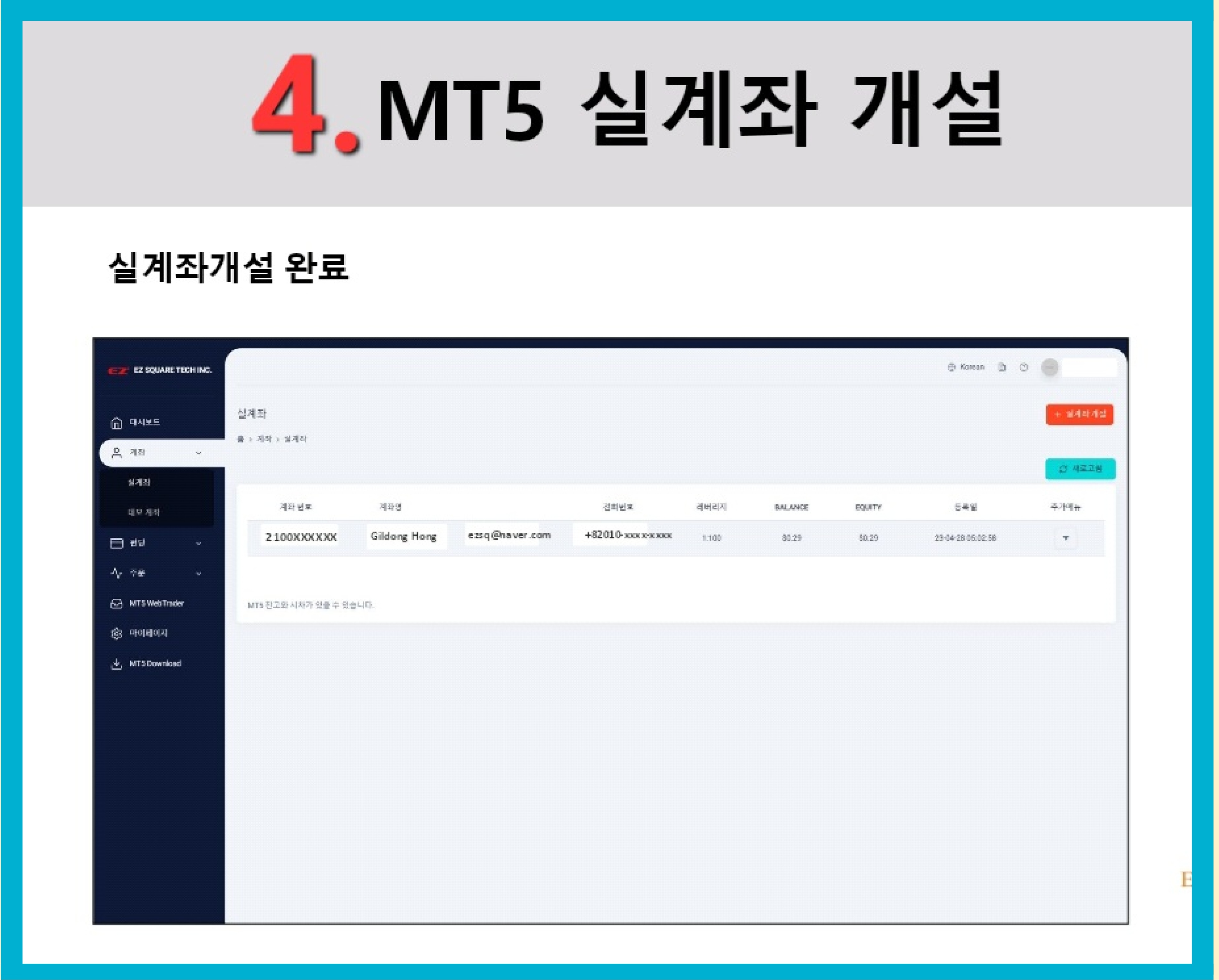
3-5. 실계좌 개설을 마치셨으면 왼쪽 아래에 MT5Downlond를 클릭하세요.
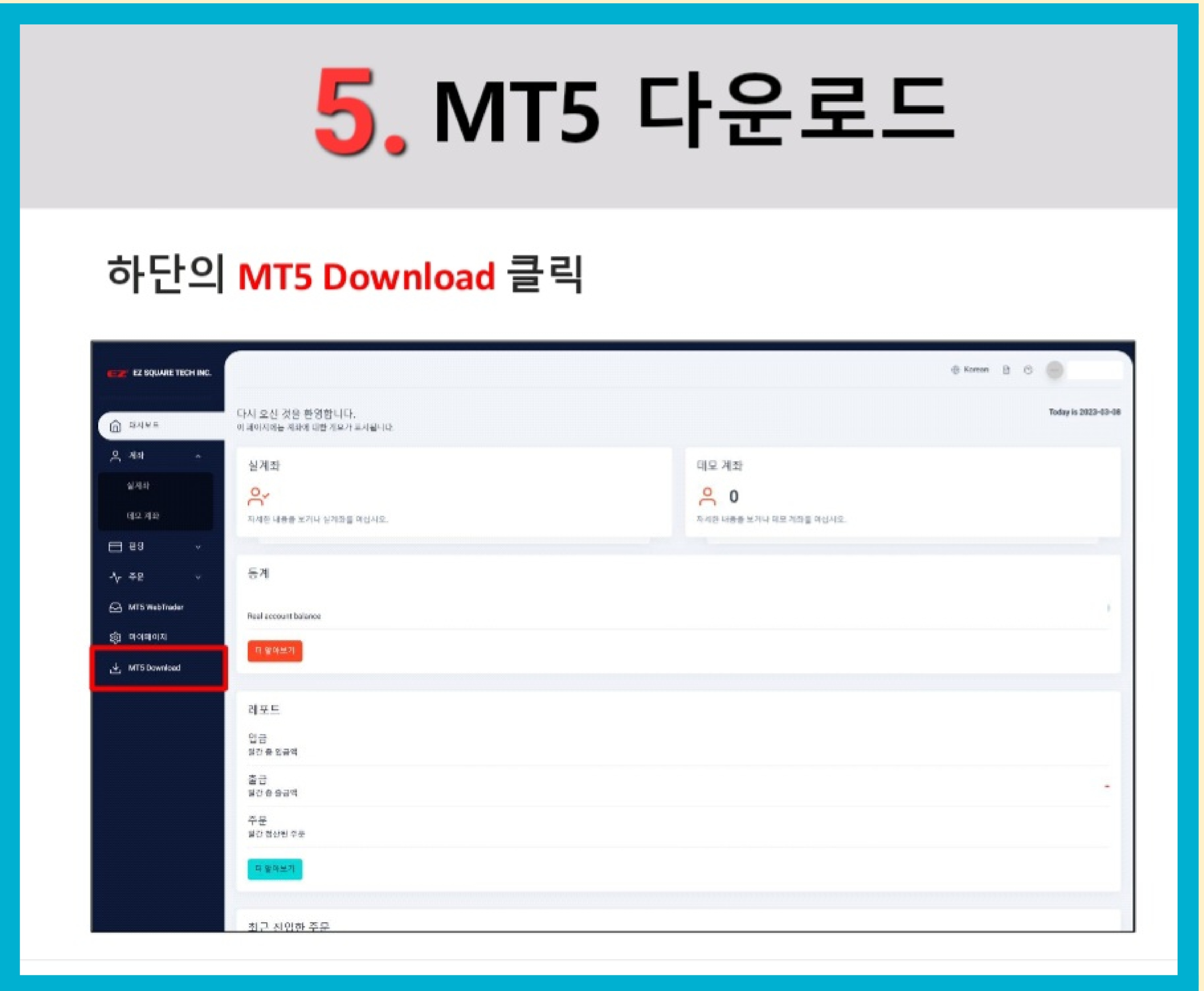
3-6. 우측 상단 인터넷 창의 다운로드 파일을 클릭하세요.
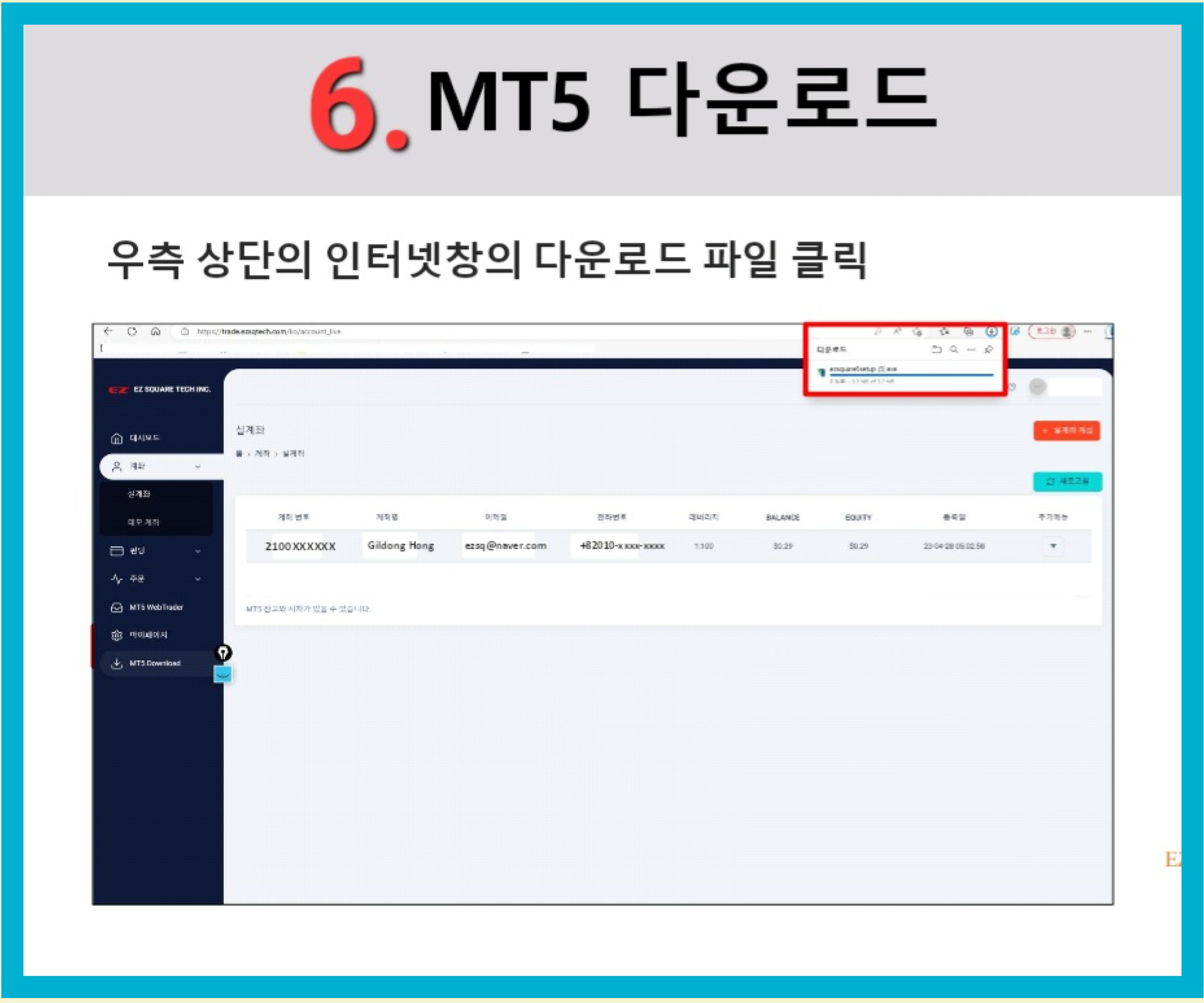
3-7. 아래와 같은 화면이 나오면 다음 버튼 클릭 후 바탕화면에 EZ스퀘어 아이콘 활성화를 시키면 됩니다.

3-8. 초기 실행 시 계좌개설 화면 활성화에서 회사이름 목록에 EZ스퀘어를 클릭 한 후 다음 버튼을 누릅니다.
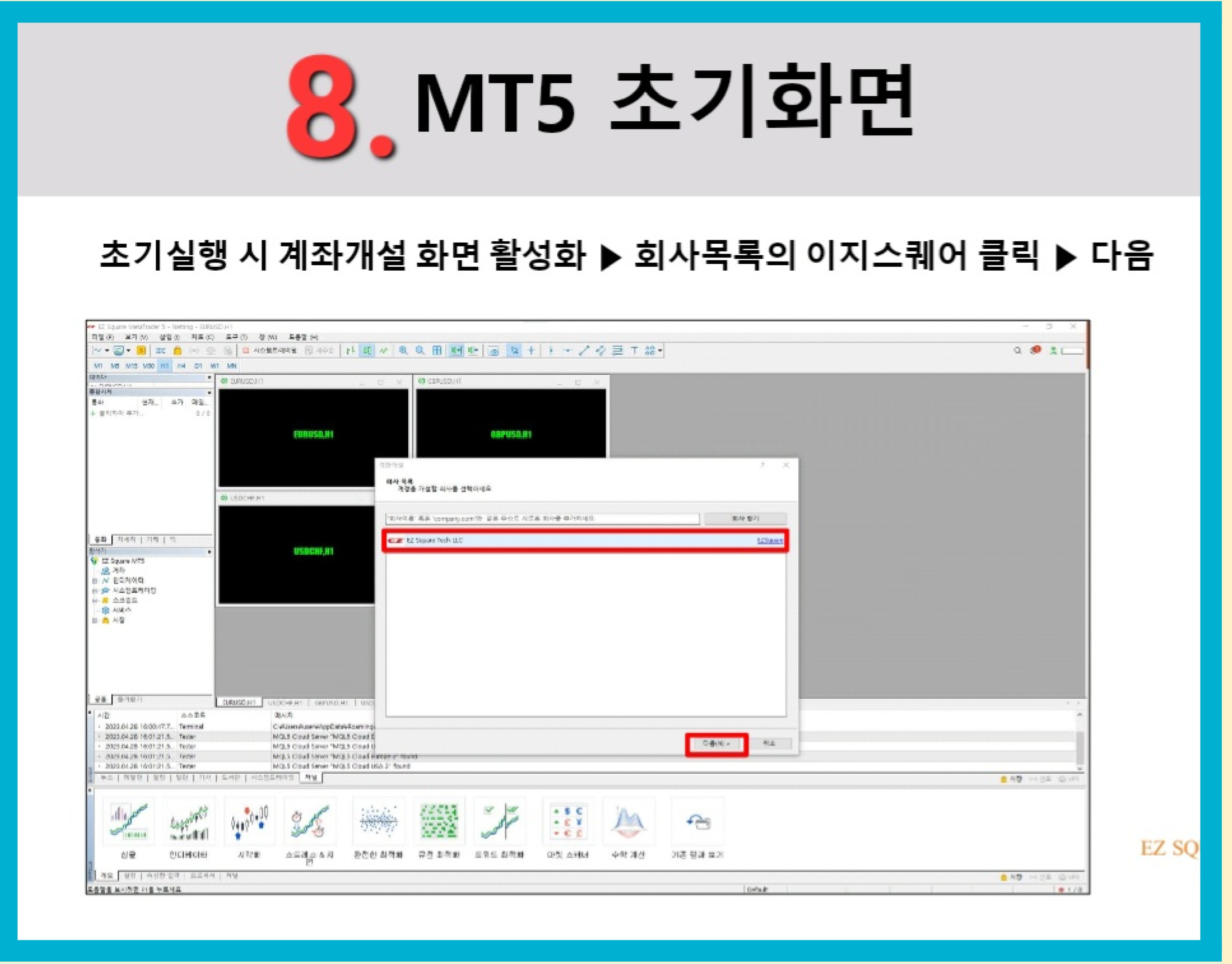
3-9. 기족 거래계좌에 연결을 클릭하고 EZ스퀘어 클라이언트 포털에서 가입한 실계좌 번호와 비밀번호를 입력 후 마침버튼을 클릭합니다.
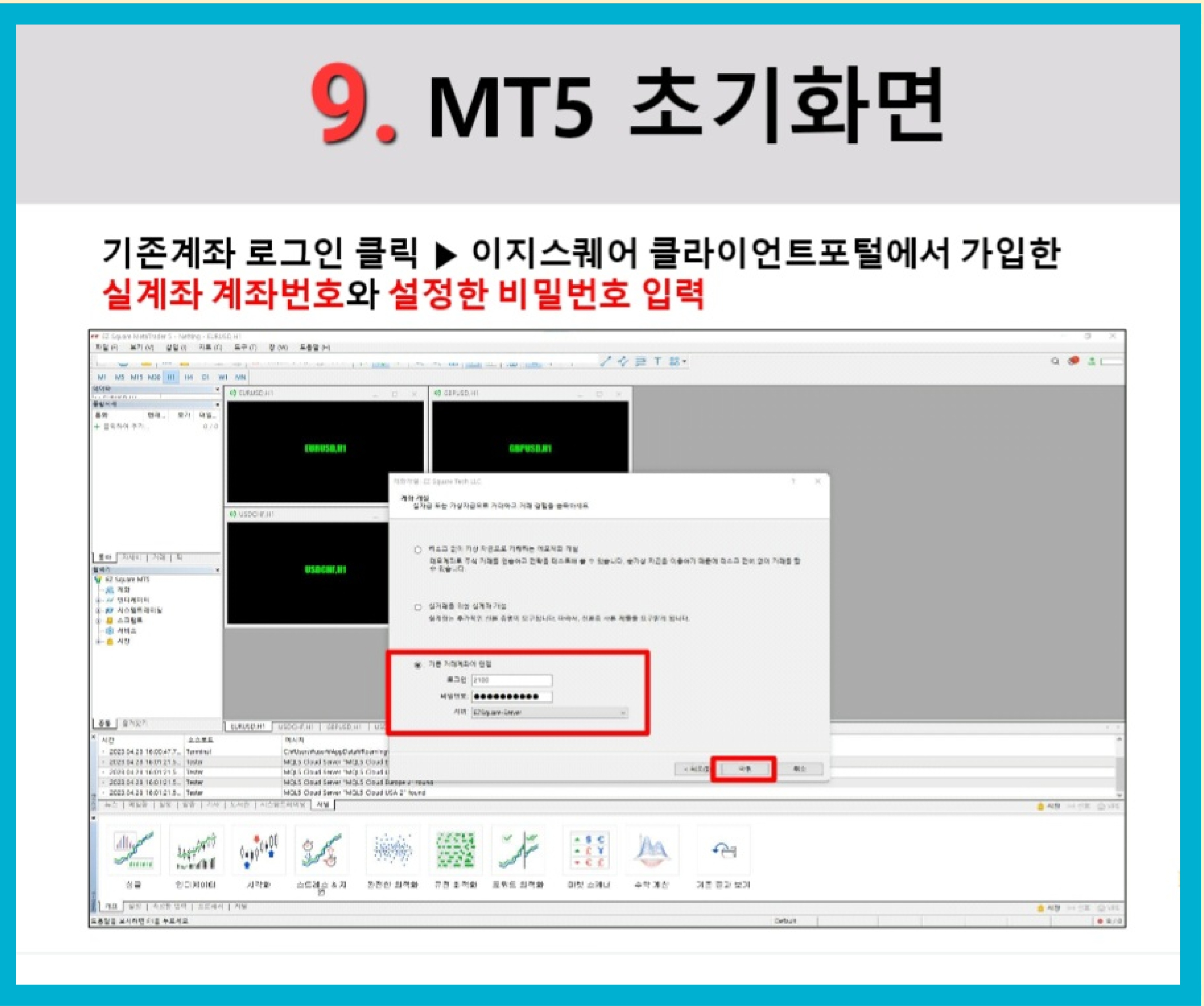
3-10. 정상 로그인이 되었다면 화면 위쪽에 계좌번호 및 계좌잔고 등 실매매 계좌가 활성화 됩니다.

3-11. 주거래 종목 활성화 및 차트 설정을 위헤 불필요한 초기화면을 삭제하고, 통화정보는 키보드 자판 Del키를 활용하여 삭제, 차트 또한 X 버튼을 사용하여 삭제 하실 수 있습니다.

3-12. 통화 공란에 우측 마우스를 클릭해서 통화 클릭 후 거래 항목을 등록하세요.

3-13. 통화 화면 활성화시 CFD.ez란에서 중 거레 항목을 더블클릭하여 설정합니다. (오일, 골드 설정 예시 사진 입니다)
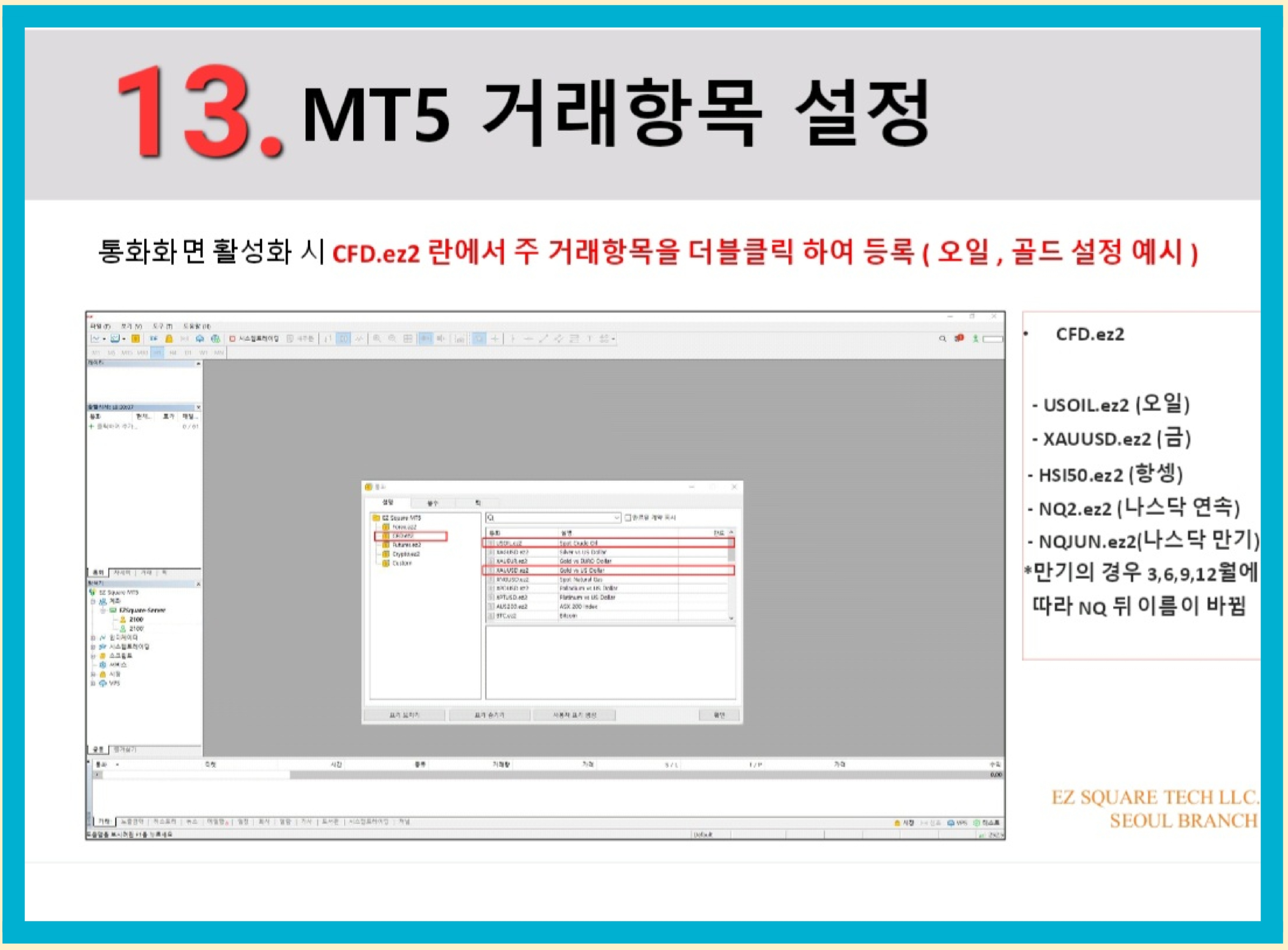
3-14. 통화 화면 활성 시 CFD.ez란에서 주거래 항목을 더블 클릭하여 등록합니다. (나스닥, 항생 설정시 예시 입니다.)
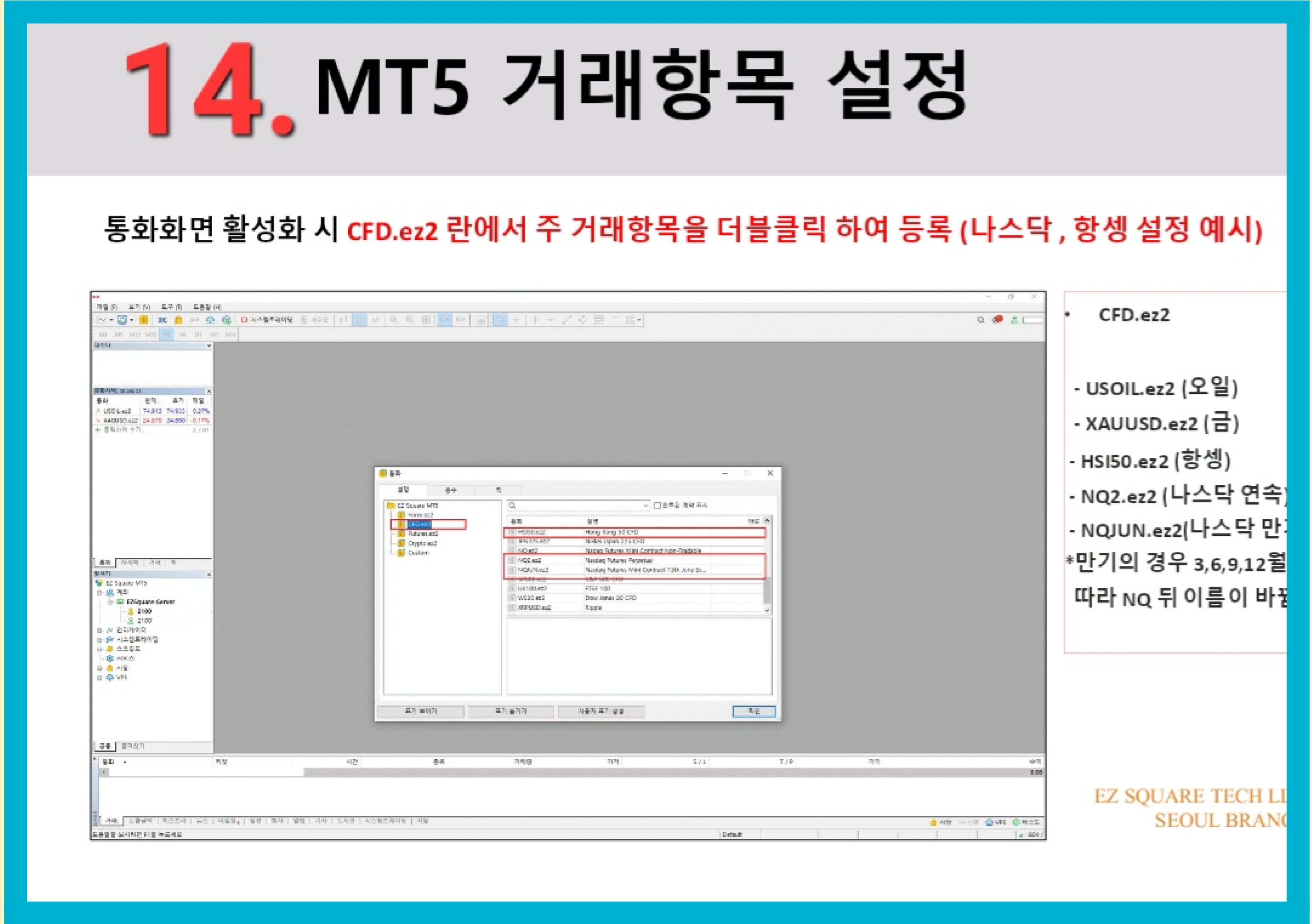
3-15. 주거래 항목 설정 후 거래 항복을 마우스 오른쪽 클릭 후 차트 버튼을 클릭 합니다.

3-16. 동일한 방식으로 다른 주 거래 종목들도 차트를 활성화 시킵니다.
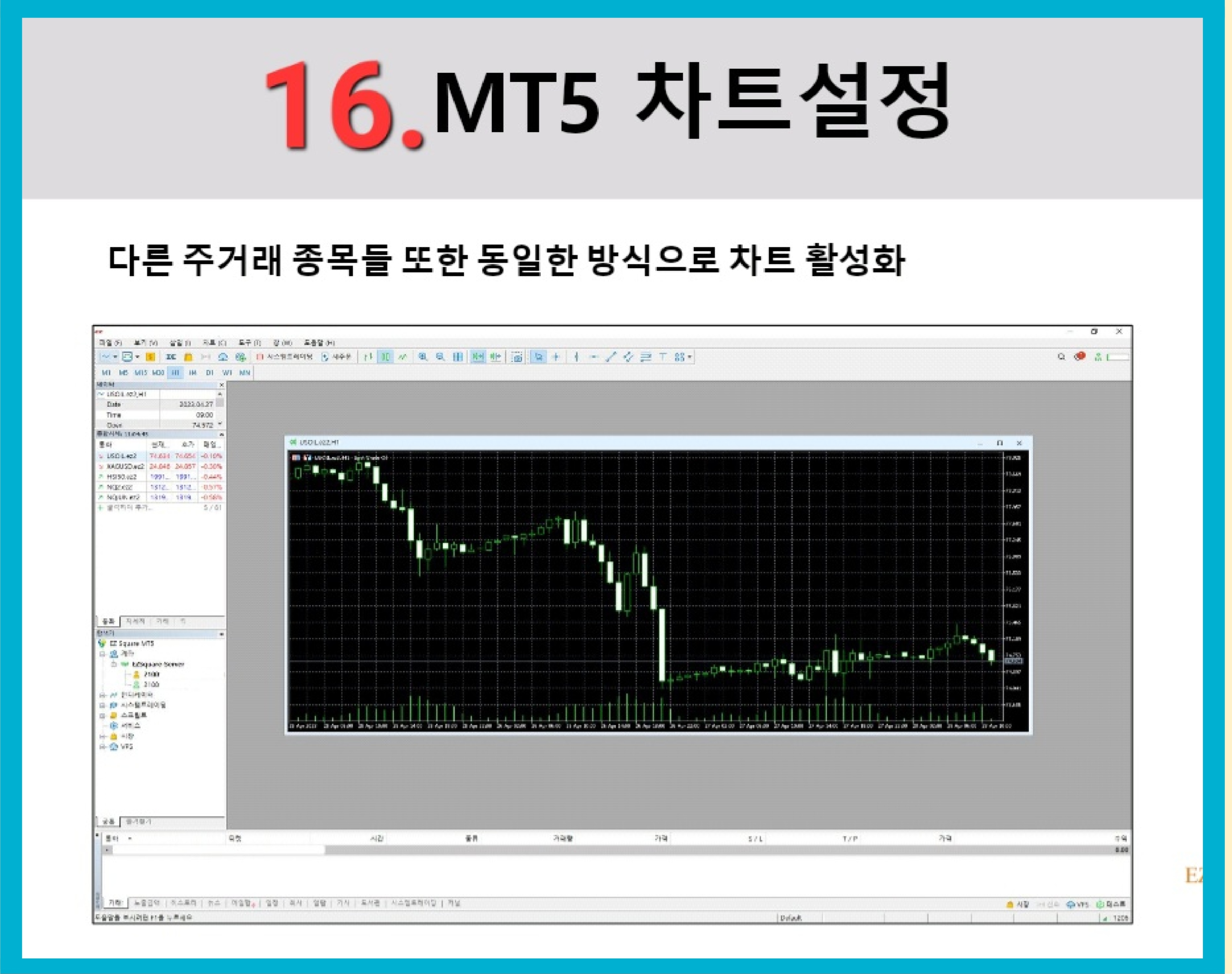
3-17. 같은 방법으로 다른 거래항목도 차트 활성화 후 바둑판 정렬 버튼을 클릭합니다.
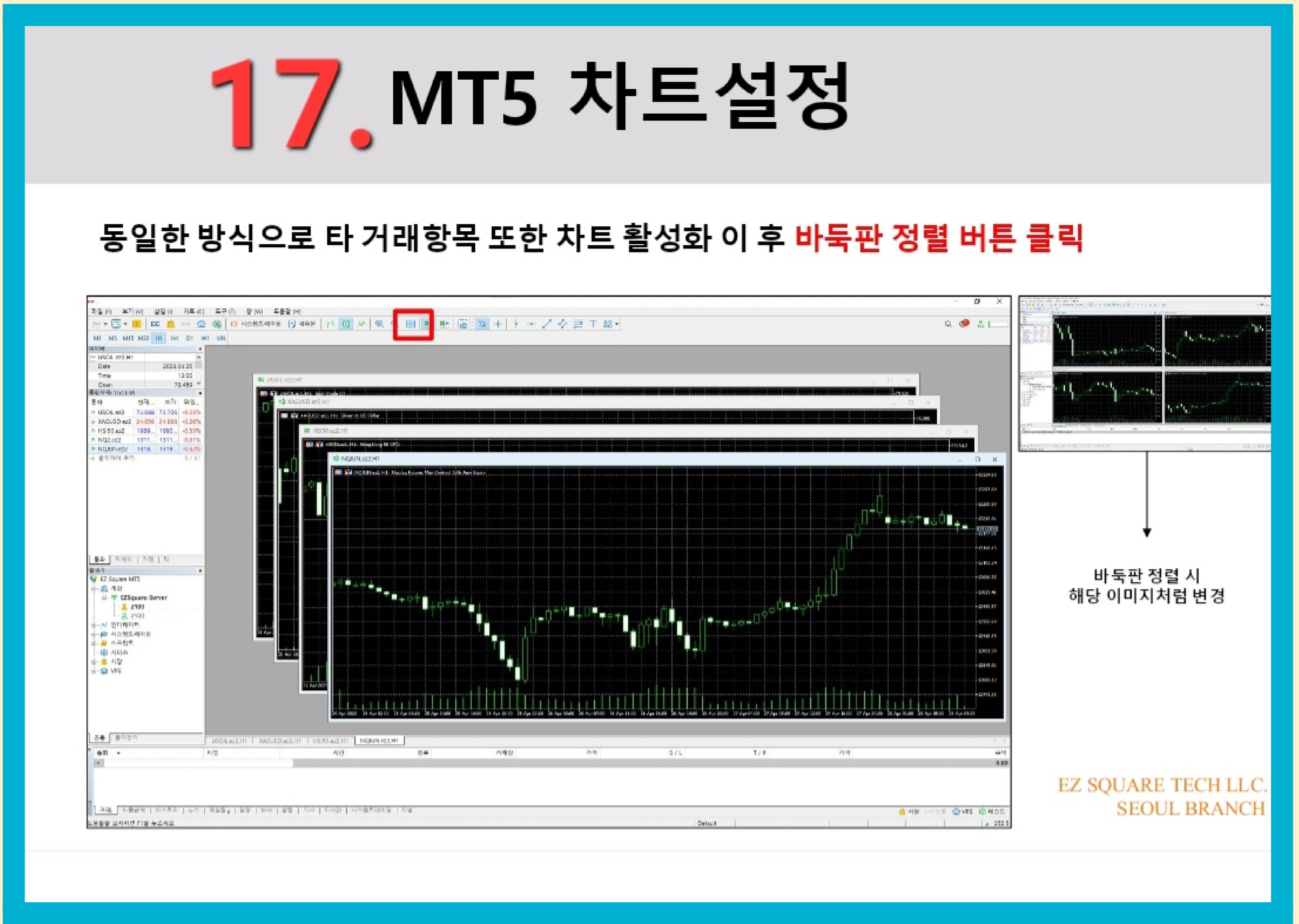
3-18. 바둑판 정렬 완료 후 차트 우클릭 ➡️속성버튼 클릭 ➡️ 속성화면에서 해당 설정과 동일하게 설정 후 확인을 누르시면 됩니다.
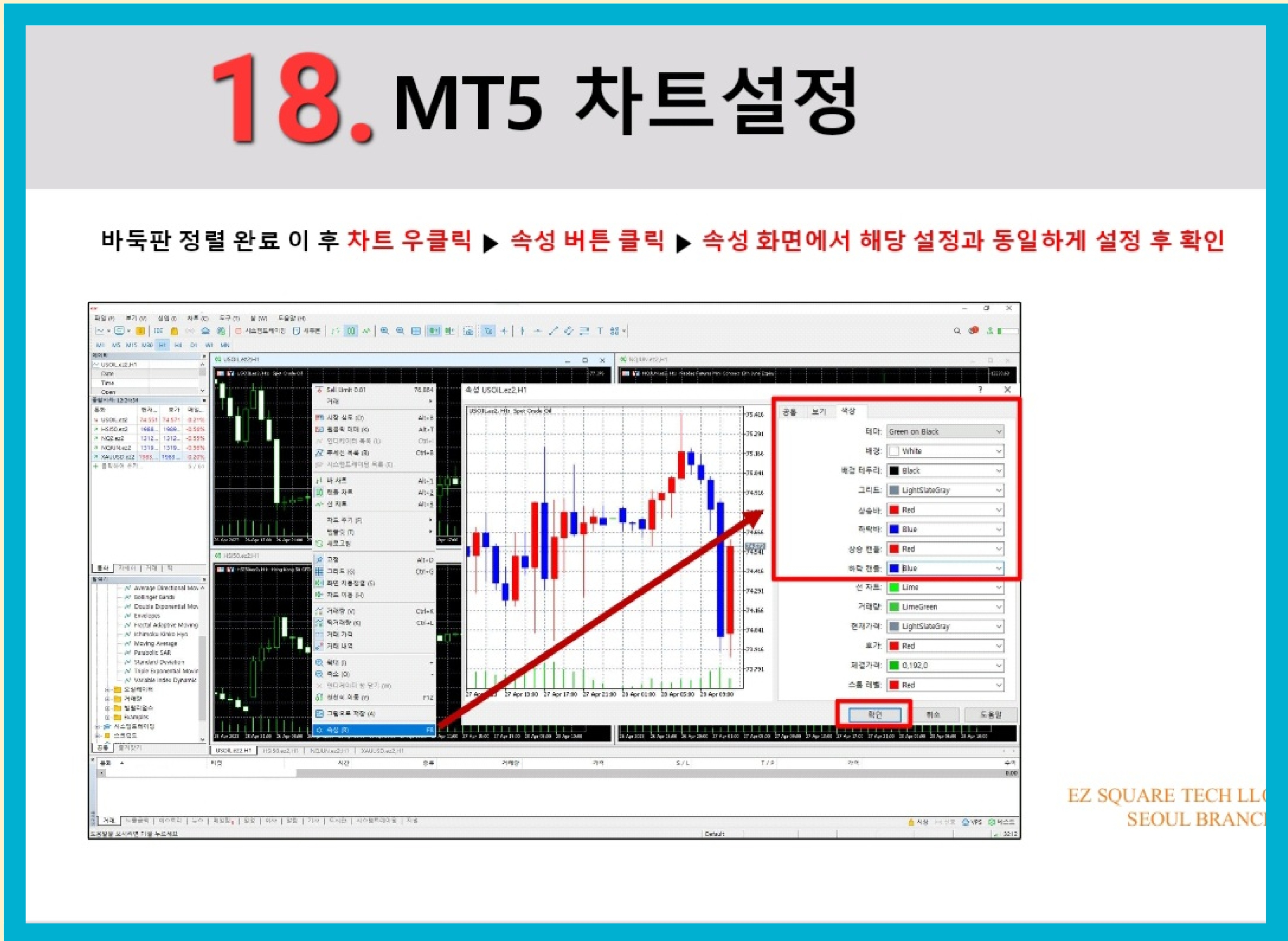
3-19. 설정 후 설정한 차트의 마우스를 우클릭하고 원클릭 매매를 클릭합니다.

3-20. 원클릭 매매 버튼 활성화 완료후 마우스 우 클릭 후 템플릿 ➡️템플릿 저장 클릭 ➡️ 템플릿 설정 순으로 저장 합니다.
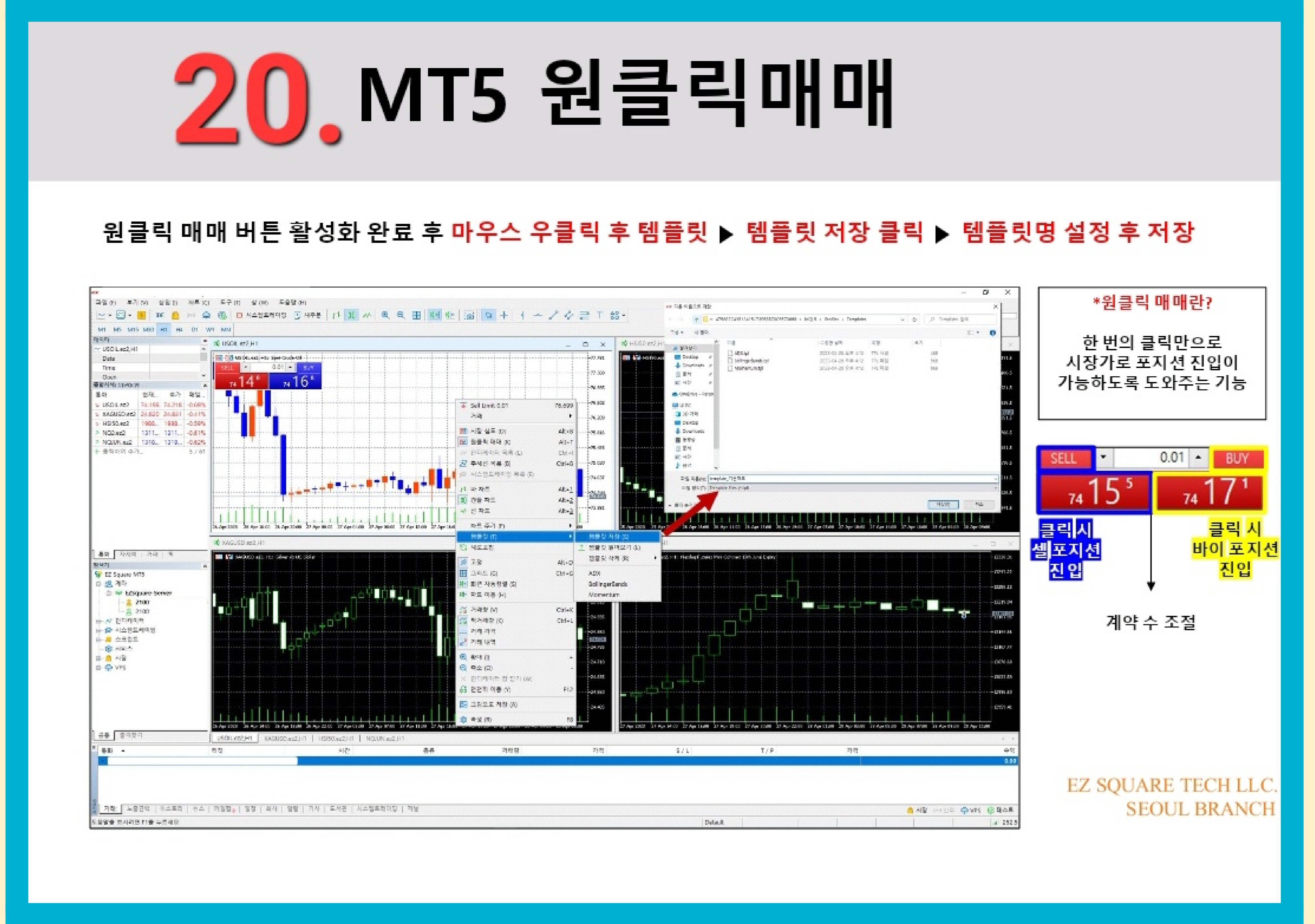
3-21. 저장한 템플릿에서 템플릿 읽어오기를 통해 다른 항목도 동일하게 적용합니다.
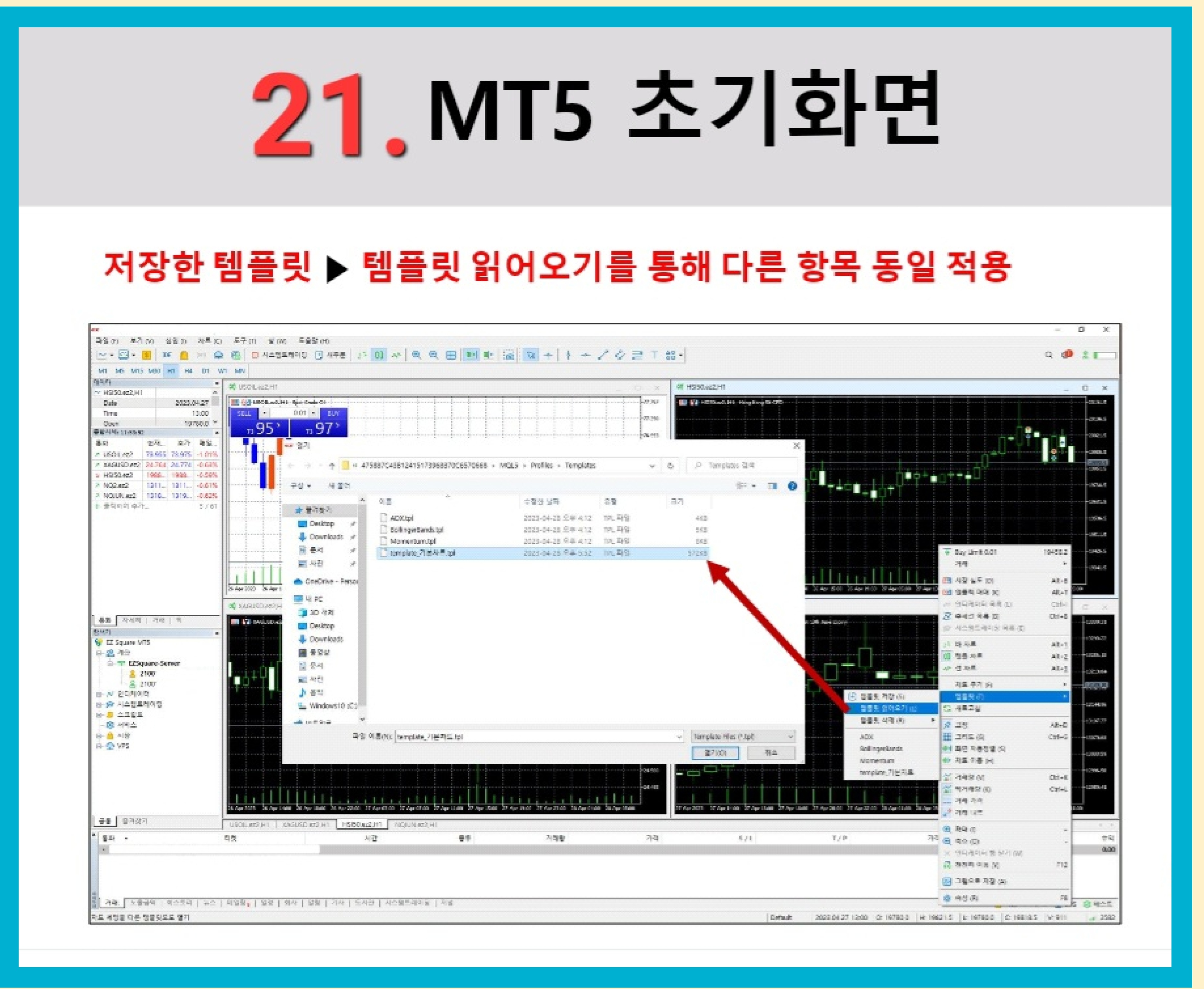
3-22. 최종설정화면 입니다.
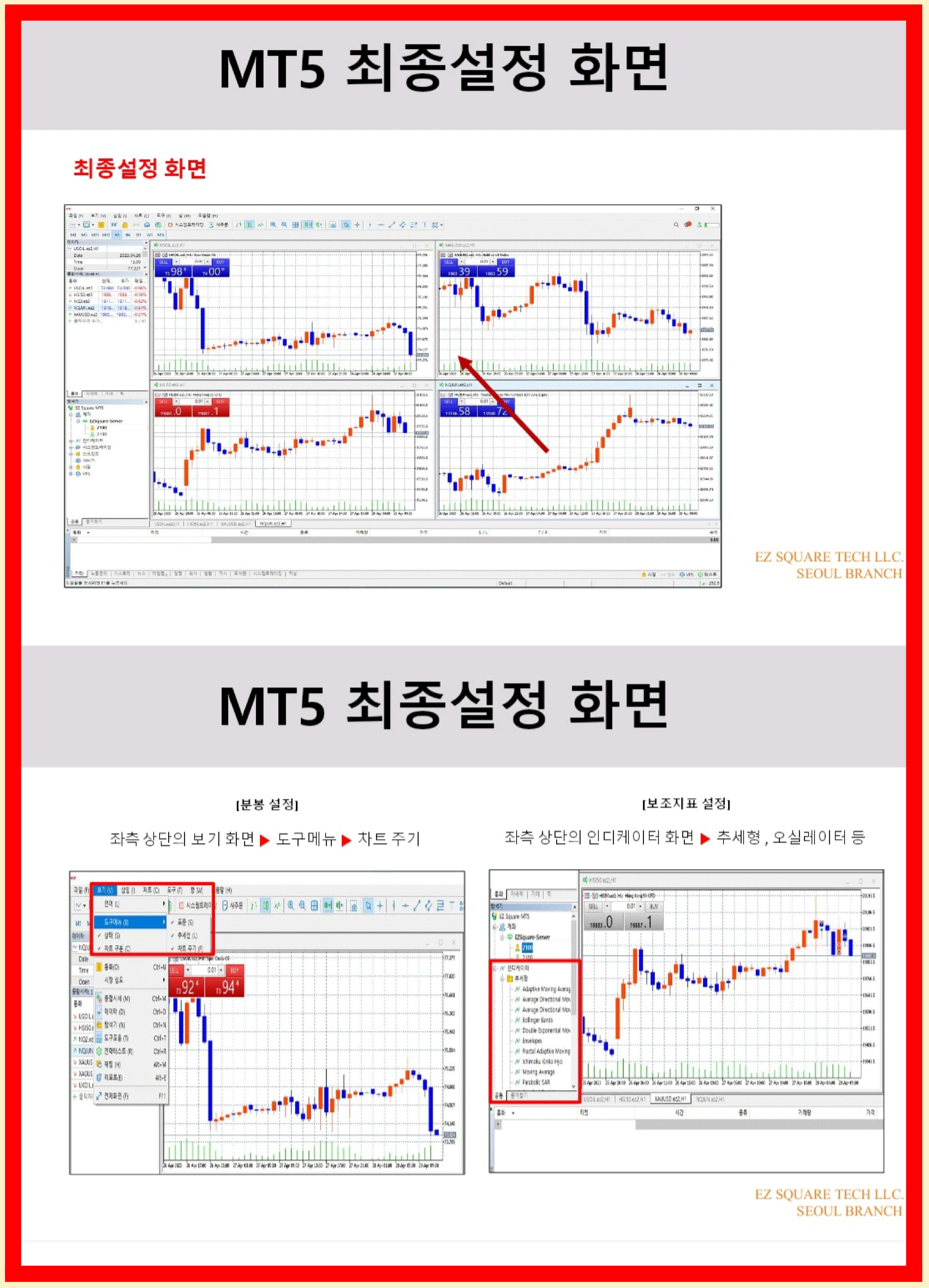
실제로 해보시면 간단하게 몇번의 클릭만으로 회원가입과 계좌설정이 가능하답니다.
이상으로 해외선물증권사 ez스퀘어의 PC버전 회원가입과 회원가입 후 계좌설정방법을 알아보았습니다.
해외선물거래에 관한 모든 것, 회원가입과 계좌설정에 관한 내용에 대해 쉽고 자세한 상담을 원하신다면24시간 1:1 상담이 가능한 카카오톡 오픈채팅 을 클릭하세요

본 포스팅은 소정의 원고료를 받고 작성하였습니다.
